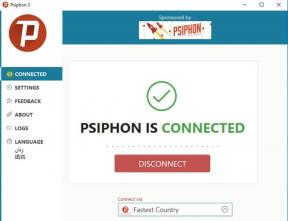כיצד לתקן את Rocket League לא משיקה בעיה במחשב / Xbox
משחקים / / August 05, 2021
ליגת הרוקט הוא אחד ממשחקי הווידאו הכדורגליים הפופולאריים ביותר שפועלים בפלטפורמות PS4, Xbox One, PC, Nintendo Switch, Mac, Linux. מכיוון שמדובר במשחק חופשי לשחק, חלק מהשחקנים האומללים אינם מסוגלים להשיק את המשחק מסיבות לא ידועות. בעוד שרוב משתמשי המחשבים האישיים ו- Xbox הופכים לקורבנות מאשר נגני פלטפורמה אחרים. לכן, אם אתה גם אחד מהם, בדוק כיצד לתקן את Rocket League Not Launching Issue במחשב / Xbox.
ראוי גם להזכיר כי כל שחקני ליגת הרוקט המושפעים צריכים לבדוק את דרישות המערכת של המשחק. לפעמים הדרישות הגבוהות יותר של המשחק יכולות לגרום גם לבעיות בהשקת המשחק או במשחק. ישנן כמה מהפתרונות האפשריים המוזכרים להלן שאמורים לעבוד עבורך רוב הזמן. אז, בואו ניכנס לזה.

כיצד לתקן את Rocket League לא משיקה בעיה במחשב / Xbox
- קודם כל, דאג להפעיל את המשחק Rocket League כמנהל מערכת במחשב האישי שלך. אם אתה משחק את המשחק באמצעות Steam, עליך להפעיל גם את לקוח Steam (exe) כמנהל מערכת. רַק מקש ימני על ליגת הרוקט אוֹ קִיטוֹר קובץ הפעלה ולחץ על הפעל כמנהל > אם תתבקש על ידי UAC, לחץ על כן והמשיך.
- בנוסף, באפשרותך גם לאפשר למנהל גישה למשחק ולקוח Steam באופן קבוע. לשם כך לחץ באמצעות לחצן העכבר הימני על ה- ליגת הרוקט אוֹ קִיטוֹר קובץ הפעלה> לחץ על נכסים > עבור אל תְאִימוּת > בחר "הפעל את התוכנית כמנהל מערכת" > לחץ על החל / אישור כדי לשמור שינויים.
- בינתיים, עליכם לאמת את קובצי המשחק Rocket League בלקוח Steam אם אחד מקבצי המשחק חסר או פגום או לא. לשם כך, הפעל את קִיטוֹר לקוח> עבור למשחק סִפְרִיָה > מקש ימני על ליגת הרוקט משחק> בחר נכסים > לחץ על תיקים מקומיים > בחר אמת את תקינות קבצי המשחק > המתן עד לסיום התהליך והוא יתקן אוטומטית את כל הבעיות האפשריות בקבצי המשחק.
- וודא אם מערכת ההפעלה של Windows ומנהלי ההתקן הגרפיים עדכניים או לא. אם לא אז עדכן את שניהם אחד אחד ואז הפעל מחדש את המחשב באופן מלא.
- נסה לבדוק אם קיימים עדכוני המשחק של Rocket League וכן את עדכוני לקוח Steam. אם יש עדכון בהמתנה זמין, הקפד להתקין את העדכון כהלכה.
- הקפד להשבית את כל יישומי הכיסוי המיותרים כמו שכבת-על של Steam, כיסוי של Nvidia GeForce Experience, שכבת-על של דיסקורד, Xbox Game Bar וכו '.
- כמו כן, נסה לסיים את כל משימות ההפעלה ברקע הגבוהות מה- מנהל המשימות> תהליכים. זו יכולה להיות גם אחת הסיבות העיקריות.
- השבת זמנית את תוכנית האנטי-וירוס במחשב ובגנת חומת האש של Windows בזמן המשחק במשחק Rocket League.
- בינתיים, אתה יכול גם מחק את d3d9.dll קובץ מתיקיית ההתקנה של המשחק. עבור אל קִיטוֹר לקוח> מקש ימני על ליגת הרוקט משחק מ סִפְרִיָה > עבור אל מאפיינים> תיקים מקומיים > עיין בקבצים מקומיים > פתח בינאריות תיקיה> לנצח 32 תיקייה> אתר d3d9.dll קובץ ו למחוק את זה לגמרי> עכשיו, הפעל שוב את ליגת הרוקט.
- עם זאת, אם אף אחת מהשיטות שהוזכרו לא עבדה בשבילך, נסה להסיר את המשחק Rocket League ולהתקין אותו מחדש כראוי.
זהו זה, חבר'ה. אנו מקווים כי מדריך זה עזר לך. לשאלות נוספות, תוכל להגיב למטה.
Subodh אוהב לכתוב תוכן בין אם זה קשור לטכנולוגיה או אחר. אחרי שכתב בבלוג הטכנולוגי במשך שנה, הוא מתלהב מכך. הוא אוהב לשחק משחקים ולהאזין למוזיקה. מלבד הבלוגים, הוא ממכר למחשבי הגיימינג ולדליפות הסמארטפון.